
வாய்ஸ் டிக்டேஷன் என்பது ஆண்ட்ராய்டு போன்களில் சில காலமாக இருக்கும் ஒரு அம்சமாகும். குரல் கட்டளைகள் மூலம் பல செயல்களைச் செய்ய முடியும் என்பதால், இயக்க முறைமையில் சிறந்த அணுகலைத் தேடும் அல்லது தேவைப்படும் பயனர்களுக்கு இது மிகவும் பயனுள்ளதாக இருக்கும். இந்த அம்சம் தேவையில்லை மற்றும் அதை முடக்க விரும்பும் பயனர்கள் இருந்தாலும்.
எல்லாவற்றிற்கும் மேலாக, ஆண்ட்ராய்டுக்கான வாட்ஸ்அப்பில் குரல் கட்டளையை செயலிழக்கச் செய்ய முயல்கின்றனர். இது அதிகம் பயன்படுத்தப்படும் விஷயம் என்றாலும், மற்ற பயனர்கள் இந்த செயல்பாட்டை கவனக்குறைவாக ஆக்டிவேட் செய்யும் போது அது சற்றே எரிச்சலூட்டும், இதன் காரணமாக, அவர்கள் அதை தங்கள் தொலைபேசிகளில் செயலிழக்க விரும்புகிறார்கள், இதனால் மொபைலில் வாட்ஸ்அப் போன்ற பயன்பாடுகளில் இல்லை.
ஆண்ட்ராய்டுக்கான வாட்ஸ்அப்பில் வாய்ஸ் டிக்டேஷனை முடக்க விரும்பினால், அது ஏதோ ஒன்று என்பதை அறிந்து கொள்வது நல்லது இது செய்தியிடல் பயன்பாட்டைப் பொறுத்தது அல்ல. வேறு வார்த்தைகளில் கூறுவதானால், தொலைபேசியில் இந்த செயல்பாடு முதலில் செயலிழக்கப்பட வேண்டும், இதனால் நாம் நிறுவிய பயன்பாடுகளில் இது வேலை செய்யாது. எனவே செயல்முறை WhatsApp இல் செய்யப்பட வேண்டிய ஒன்று அல்ல. செய்தியிடல் பயன்பாட்டில், இதைச் செய்ய அனுமதிக்கும் சொந்த விருப்பம் இல்லை. அதிர்ஷ்டவசமாக, இதைச் செய்வது சிக்கலானது அல்ல, வாட்ஸ்அப் மற்றும் ஆண்ட்ராய்டில் பொதுவாக இந்த குரல் கட்டளையை செயலிழக்க செய்ய நீங்கள் பின்பற்ற வேண்டிய படிகளை கீழே காண்பிக்கப் போகிறோம்.

Android இல் குரல் டிக்டேஷன்
வாட்ஸ்அப்பில் வாய்ஸ் டிக்டேஷனை முடக்க, இதை முதலில் போனில் செய்ய வேண்டும். இது ஆரம்பத்தில் அதன் சொந்த பயன்பாட்டின் மூலம் அறிமுகப்படுத்தப்பட்ட ஒரு அம்சமாகும், ஆனால் இப்போது Android இல் Google பயன்பாட்டில் ஒருங்கிணைக்கப்பட்டுள்ளது. பலர் என்ன நினைத்தாலும், அது கூகுள் கீபோர்டு (Gboard) மூலம் கிடைக்காது. இது இந்த விசைப்பலகையின் செயல்பாடு அல்ல, மாறாக இது நாம் நிறுவிய அனைத்து பயன்பாடுகளிலும் கிடைக்கும் மற்றும் தொலைபேசியில் உரை உள்ளீட்டை அனுமதிக்கும் ஒரு செயல்பாடாகும்.
அதனால் இது வாட்ஸ்அப் மற்றும் டெலிகிராம் இரண்டிலும் வேலை செய்யும், நாம் மொபைல் அல்லது குறிப்புகள் பயன்பாட்டில் பயன்படுத்தும் உலாவி, எடுத்துக்காட்டாக. நீங்கள் உரையை உள்ளிடக்கூடிய எந்த ஆண்ட்ராய்டு பயன்பாட்டிலும் இந்த நிலையான குரல் டிக்டேஷன் இருக்கும், இது Gboard இல் தோன்றும் மைக்ரோஃபோன் ஐகான் மூலம் பயன்படுத்தப்படலாம். எனவே இது இயக்க முறைமையில் உள்ள மிக முக்கியமான அணுகல் அம்சங்களில் ஒன்றாகும், நீங்கள் கற்பனை செய்யலாம்.
குரல் கட்டளையை முடக்கு
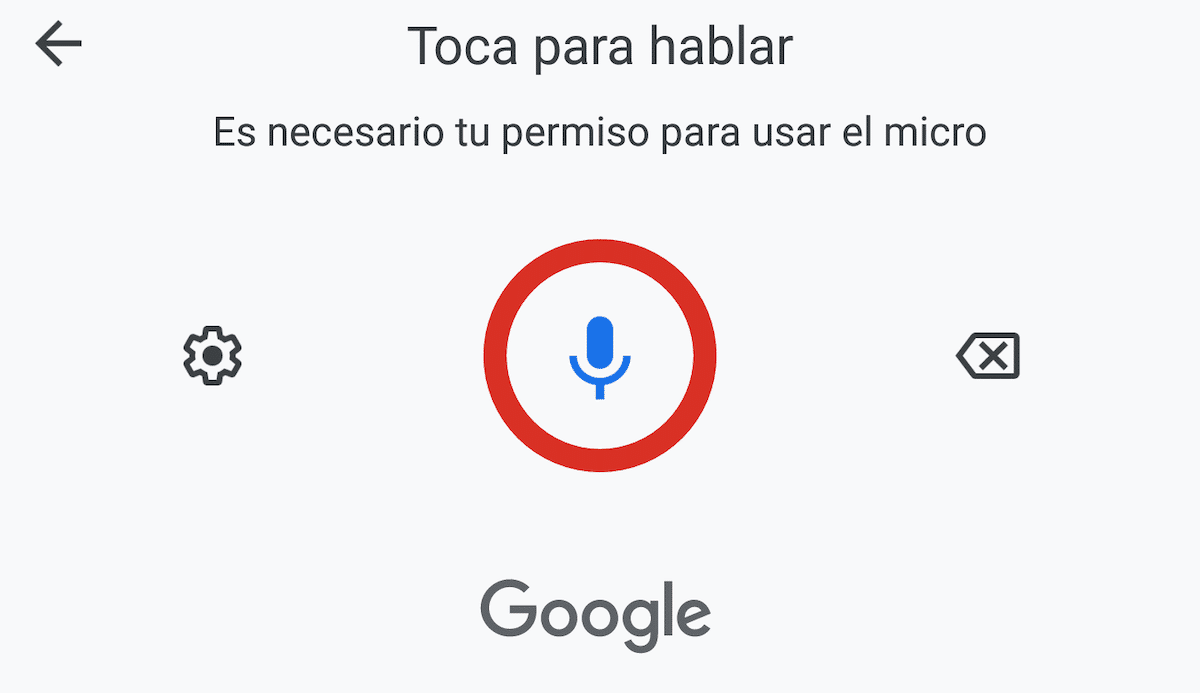
நாம் ஏற்கனவே குறிப்பிட்டுள்ளபடி, இது ஒரு விஷயம் google பயன்பாட்டை சார்ந்தது. எனவே, வாய்ஸ் டிக்டேஷனை செயலிழக்கச் செய்ய விரும்பினால், தொலைபேசியில் சொல்லப்பட்ட விண்ணப்பத்திற்குச் செல்ல வேண்டும். நாம் செய்ய வேண்டியது என்னவென்றால், மைக்ரோஃபோனை அணுக முடியாது, அதாவது, பயன்பாட்டிலிருந்து அனுமதியை அகற்ற வேண்டும், இதனால் இந்த செயல்பாடு எங்கள் ஸ்மார்ட்போன் அல்லது டேப்லெட்டில் வேலை செய்வதை நிறுத்துகிறது. இதற்கு நாம் பின்பற்ற வேண்டிய வழிமுறைகள் பின்வருமாறு:
- முதலில் உங்கள் ஆன்ட்ராய்டு போனின் செட்டிங்ஸை திறக்க வேண்டும்.
- பயன்பாடுகள் பகுதிக்குச் செல்லவும்.
- நிறுவப்பட்ட பயன்பாடுகளின் பட்டியலில் Google பயன்பாட்டைப் பார்க்கவும்.
- பயன்பாட்டை உள்ளிடவும்.
- அனுமதிகள் பகுதிக்குச் செல்லவும்.
- மைக்ரோஃபோன் அனுமதியைத் தேடி, அதைத் தட்டவும்.
- இந்த அனுமதியை அகற்ற இந்த விருப்பத்தைத் தேர்வுநீக்கவும்.
இதை நாம் செய்யும்போது, கூகுள் ஒரு அறிவிப்பை ஃபோன் திரையில் காண்பிக்கும். இந்த அறிவிப்பில், நாங்கள் இப்போது எடுத்துக்கொண்டிருக்கும் இந்த நடவடிக்கையால் சில செயல்பாடுகள் சரியாக வேலை செய்வதை நிறுத்தும் என்று அவர்கள் எங்களுக்குத் தெரிவிக்கின்றனர். இந்த விஷயத்தில் நாங்கள் என்ன செய்ய விரும்புகிறோம் என்பதில் உறுதியாக இருப்பதால், எங்கள் தொலைபேசியில் குரல் கட்டளை தொடர்ந்து செயல்படுவதை நாங்கள் விரும்பவில்லை என்பதால், இந்தச் செயலை உறுதிசெய்து, திரையில் காட்டப்படும் இந்த எச்சரிக்கையைப் புறக்கணிக்கப் போகிறோம். இந்தப் படிகள் மூலம், ஆண்ட்ராய்டில் குரல் கட்டளையை ஏற்கனவே செயலிழக்கச் செய்துள்ளோம், மேலும் WhatsApp க்கும். நீங்கள் வேறு எதையும் செய்ய வேண்டியதில்லை, வாட்ஸ்அப்பில் கூட இல்லை, இதனால் இந்த செயல்பாடு இனி பயன்பாட்டில் கிடைக்காது.
Android இல் குரல் கட்டளையை முடக்குவது என்றால் என்ன?
ஆண்ட்ராய்டில் இந்தச் செயல்பாட்டை செயலிழக்கச் செய்வது, நீங்கள் நினைத்துப் பார்க்கிறபடி, தொடர்ச்சியான தாக்கங்களை ஏற்படுத்தப் போகிறது என்பதால், கூகுள் ஒரு எச்சரிக்கையைக் காட்டுவது இயல்பானது. இதைச் செய்யும்போது, தானாகவே உரையாக மாறும் ஆடியோ செய்தியைக் கட்டளையிட எங்கள் தொலைபேசி அனுமதிக்காது. எனவே இது சில சந்தர்ப்பங்களில் வசதியான பயன்பாட்டிலிருந்து நம்மைத் தடுக்கக்கூடிய ஒன்று, இதன் விளைவாக பல பயனர்கள் அறிந்திருக்க மாட்டார்கள்.
மேலும், இதைச் செய்வதும் நின்றுவிடுகிறது Google உதவியாளருக்கான அணுகல் உள்ளது. சந்தையில் உள்ள மற்ற ஸ்மார்ட் உதவியாளர்களைப் போலவே இந்த உதவியாளரும் குரல் கட்டளைகள் மூலம் மட்டுமே செயல்படும். குரல் கட்டளையை முடக்க Google பயன்பாட்டிற்கான மைக்ரோஃபோன் அணுகலை முடக்கினால், சாதனத்தில் உள்ள அனைத்து Google பயன்பாடுகளுக்கும் மைக்ரோஃபோன் அணுகலையும் முடக்குகிறோம்.
இருப்பினும், நாங்கள் நிறுவிய மற்றும் மீதமுள்ள பயன்பாடுகள் Google இலிருந்து அல்ல அவர்கள் மைக்ரோஃபோனுக்கான அணுகலைத் தொடருவார்கள் நாம் அவற்றை தொலைபேசியில் நிறுவும் போது தேவையான அனுமதிகளை வழங்கினால். இந்த ஆப்ஸுக்கு எங்கள் ஃபோனில் வாய்ஸ் டிக்டேஷனுக்கான அணுகல் இல்லை என்றாலும், Google க்கு நன்றி. கூகுள் மூலம் அதை செயலிழக்கச் செய்ததிலிருந்து, நமது ஆண்ட்ராய்ட் மொபைலில் உள்ள அனைத்து அப்ளிகேஷன்களுக்கும் இந்த செயல்பாடு கிடைக்காது. வேறு வார்த்தைகளில் கூறுவதானால், இந்த வழக்கில் ஆரம்பத்தில் தேடப்பட்டபடி, வாட்ஸ்அப்பிற்காகவும் அதை செயலிழக்கச் செய்துள்ளோம். எனவே இந்தச் செயல்பாட்டை நீங்கள் பொதுவாக போனில் அல்லது குறிப்பாக சில ஆப்களில் இனி பயன்படுத்த முடியாது.
அதை மீண்டும் செயல்படுத்தவும்
எதிர்காலத்தில் நம் மனதை மாற்றினால், நம்மால் எப்போதும் முடியும் எங்கள் ஆண்ட்ராய்டு போனில் இந்த குரல் கட்டளையை மீண்டும் இயக்கவும். இது ஒரு பயனுள்ள செயல்பாடு என்பதை பலர் உணர்ந்திருக்கலாம் அல்லது தங்கள் சாதனங்களை நன்றாகப் பயன்படுத்துவதற்கு இது தேவை. எப்படியிருந்தாலும், இந்த விருப்பத்தை செயலிழக்கச் செய்ததைப் போலவே, அதை மீண்டும் செயல்படுத்தலாம். கூடுதலாக, இந்த விஷயத்தில் நாம் பின்பற்ற வேண்டிய படிகள் முன்பு நாம் பின்பற்றியதைப் போலவே இருக்கும். அதாவது, எங்கள் தொலைபேசி அல்லது டேப்லெட்டில் நாம் செய்ய வேண்டியது இதுதான்:
- முதலில் உங்கள் ஆன்ட்ராய்டு போனின் செட்டிங்ஸை திறக்க வேண்டும்.
- பயன்பாடுகள் பகுதிக்குச் செல்லவும்.
- நிறுவப்பட்ட பயன்பாடுகளின் பட்டியலில் Google பயன்பாட்டைப் பார்க்கவும்.
- பயன்பாட்டை உள்ளிடவும்.
- அனுமதிகள் பகுதிக்குச் செல்லவும்.
- மைக்ரோஃபோன் அனுமதியைத் தேடி, அதைத் தட்டவும்.
- இப்போது இந்த அனுமதியை மீண்டும் செயல்படுத்தவும், இதனால் Google மீண்டும் அணுகலைப் பெறுகிறது.
செயலை உறுதிப்படுத்த எந்த சந்தர்ப்பத்திலும் நாங்கள் கேட்கப்படுவோம், ஆனால் இந்த வழியில் நாங்கள் செய்துள்ளோம் குரல் டிக்டேஷன் மீண்டும் Android இல் வேலை செய்கிறது. கூகுள் மூலம் நாம் செய்து வருவதால், நமது மொபைலில் இருக்கும் மற்ற அப்ளிகேஷன்களிலும் இந்த செயல்பாடு மீண்டும் கிடைக்கும். வாட்ஸ்அப்பில் இது மீண்டும் வேலை செய்யும், அதே போல் உங்களிடம் உள்ள அல்லது உரையை உள்ளிடக்கூடிய பிற பயன்பாடுகளிலும். Gboard விசைப்பலகையில் தோன்றும் மைக்ரோஃபோன் ஐகானை மீண்டும் பயன்படுத்தத் தொடங்கினால் போதும்.
குரல் தட்டச்சு செய்வதை நிறுத்துவது மதிப்புள்ளதா?

உண்மை என்னவென்றால், இது பல பயனர்களுக்கு மதிப்பு இல்லாத ஒன்று. நீங்கள் கவனக்குறைவாக அதை இயக்கினால் எரிச்சலூட்டும் நேரங்கள் இருக்கலாம், ஆனால் குரல் டிக்டேஷன் என்பது இயக்க முறைமையின் மிகவும் பயனுள்ள அம்சமாகும். ஆண்ட்ராய்டு சாதனம் உள்ள மில்லியன் கணக்கான பயனர்களுக்கு இன்றியமையாத கருவியாக இருப்பதுடன், இந்தச் சாதனங்களைப் பயன்படுத்துவதை அவர்களுக்கு அணுகக்கூடியதாகவும் எளிமையாகவும் ஆக்குகிறது. எனவே பலருக்கு இது செயலிழக்கச் செய்ய வேண்டிய செயல் அல்ல.
நாங்கள் கூறியது போல், சில பயனர்களுக்கு விசைப்பலகையில் Google மைக்ரோஃபோன் ஐகானை வைத்திருப்பது எரிச்சலூட்டும், இது இந்த செயல்பாட்டை செயல்படுத்துகிறது. அவர்கள் தற்செயலாக அவ்வப்போது அதை அழுத்துவதால். இந்த சூழ்நிலைகளில், மைக்ரோஃபோனுக்கான அணுகலை செயலிழக்கச் செய்யாமல், கிடைக்கக்கூடிய ஒரே தீர்வு Google க்கு சொந்தமில்லாத விசைப்பலகையைப் பயன்படுத்தவும். அதாவது, உங்கள் ஆண்ட்ராய்டு ஃபோனுக்கான ஜிபோர்டுக்கு மாற்று விசைப்பலகையை நீங்கள் தேட வேண்டும்.
ஆண்ட்ராய்டில் வெளியிடப்படும் பெரும்பாலான போன்கள் உடன் வருகின்றன Gboard தரநிலையாக நிறுவப்பட்டது, இது தொலைபேசியின் பிராண்டைப் பொறுத்தது என்றாலும். எனவே கீபோர்டில் அந்த மைக்ரோஃபோன் ஐகானை மேலே காணலாம். இந்த ஐகானை நீங்கள் வைத்திருக்க விரும்பவில்லை என்றால், மாற்று விசைப்பலகைக்கு மாறுவது ஒரு விருப்பமாகும். இன்று கூகுள் ப்ளே ஸ்டோரில் ஒரு பெரிய தேர்வு இருப்பதால் நீங்கள் பல மாற்று விசைப்பலகைகளைப் பயன்படுத்தலாம். ஃபோனின் பிராண்ட் வழக்கமாக அதன் சொந்த விசைப்பலகையைக் கொண்டுள்ளது, பொதுவாக சாம்சங்கில் உள்ளது, எடுத்துக்காட்டாக, ஒன்றைப் பயன்படுத்தலாம். SwiftKey போன்ற மாற்று விசைப்பலகைகள் இந்த விஷயத்தில் கருத்தில் கொள்ள மற்றொரு விருப்பமாகும். அவற்றில் எதுவுமே Android இல் குரல் கட்டளையை செயல்படுத்தும் இந்த மைக்ரோஃபோன் ஐகானை நீங்கள் கண்டுபிடிக்கப் போவதில்லை.